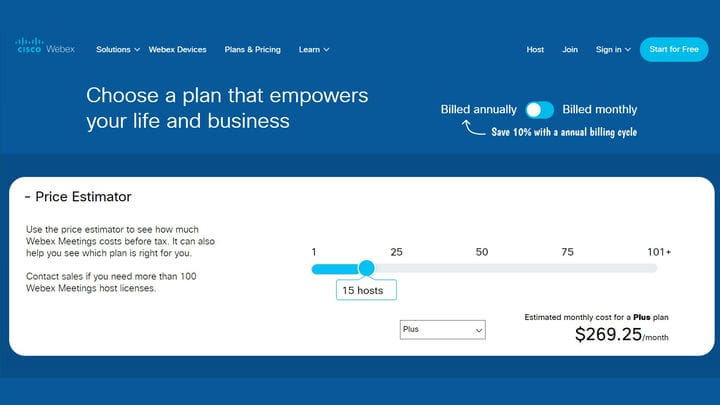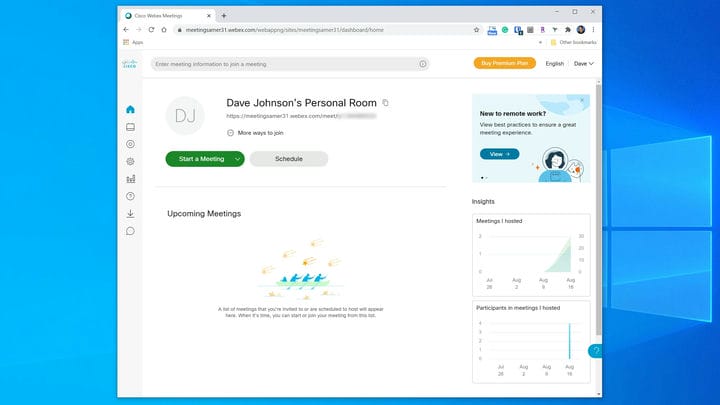Vad är Webex? Så här kommer du igång med webbkonferensverktyget
Här är vad du behöver veta om Zoom-konkurrenten Webex prenumerationsplaner, installation och mötesplattform.
pixelfit/Getty Images
- Webex är ett webbkonferensverktyg som du kan använda för gruppvideo- eller ljudmöten.
- Webex är också en mycket bredare uppsättning verktyg som inkluderar appar för teamsamarbete, Voice Over IP-telefontjänster, onlineevenemang och mer.
- Här är allt du behöver veta för att komma igång med Webex Meetings, inklusive prenumerationsplaner, hur du installerar det och för att vara värd för och gå med i möten.
s snabba tillväxt innebär att plattformen är den som de flesta tänker på när de bildar gruppvideokonferenser. Men Webex är bland en av de äldsta och mest etablerade webbkonferenstjänsterna i drift.
Webex robusta prenumerationsplaner och funktionsuppsättningar, som är tillgängliga på mobila och stationära enheter, betyder att det fortfarande är ett populärt val för stora företag och företag. Dessutom, med en gratis nivå av tjänster, är det ett bra alternativ för privatpersoner och småföretag.
Här är allt du behöver veta om Webex, inklusive dess olika prenumerationsplaner, och hur du laddar ner och kommer igång med det.
Vad du behöver veta om Webex
Webex är mer än bara en videokonferensplattform; det är en uppsättning verktyg och tjänster som erbjuds av Cisco.
När du tänker på Webex föreställer du dig förmodligen Webex Meetings, onlineljud- och videokonferenssystemet. Men Cisco erbjuder också Webex Teams, ett samarbetsverktyg för meddelanden, fildelning och whiteboarding.
Dessutom stöder företaget tjänster som Webex Events för värd för virtuella evenemang, Webex Calling, en Voice Over IP-teknik som möjliggör röstsamtal på vilken enhet som helst, och ett sortiment av andra produkter som Webex Training, Webex Support och Webex Contact Center.
Vad Webex Teams kostar
Om du vill använda Webex för att genomföra konferenssamtal online, är den goda nyheten att, precis som de flesta andra webbkonferenssystem inklusive Zoom, Skype och Google Hangouts, har Webex en gratis tjänst, så att du kan komma igång utan kostnad.
Här är en översikt över de fyra huvudnivåerna.
Webex Meetings gratis. Ett gratis konto låter en enda värd hålla möten i upp till 50 minuter med så många som 100 deltagare. Sessioner kan spelas in lokalt på värdens dator, men inte till molnet.
Webex Meetings Starter: Priset för $13,50 per värd och månad, upp till nio personer kan vara värd för möten upp till 24 timmar långa för 100 deltagare. På denna nivå och högre stöds onlineinspelningar tillsammans med en handfull ytterligare funktioner.
Webex Meetings Plus: Den största skillnaden är att på denna nivå – som kostar $17,95 per värd och månad – kan upp till 50 personer vara värd för möten.
Webex Meetings Business: För $26,95 per värd och månad kan upp till 100 personer vara värdar och så många som 200 personer kan delta i ett möte.
Webex Meetings Enterprise: Denna nivå har anpassade priser och tillåter ett obegränsat antal värdar och möten med upp till 100 000 deltagare.
Du kan hitta ytterligare information om att prenumerera på Webex Meetings på Webex plansida.
Webex-webbplatsen har ett praktiskt verktyg för att lära sig om prissättningen baserat på hur många värdar din organisation behöver.
Skapa ett Webex Meetings-konto
När du är redo att komma igång med Webex måste du bestämma dig för om du någonsin planerar att vara värd för möten eller bara vill gå med i möten som hålls av andra.
För att vara värd måste du skapa ett konto. För att gå med i möten kan du skapa ett konto, men du behöver inte.
För att skapa ett konto, gå till Webex-webbplatsen och klicka på "Starta gratis" längst upp till höger på skärmen. Följ sedan instruktionerna för att skapa ett konto.
Laddar ner Webex
Beroende på hur du planerar att använda Webex, har du några alternativ för att starta konferensverktyget.
Du kan använda tjänsten på en dator genom att installera skrivbordsappen, men det är inte nödvändigt. Webex kan köras helt i en webbläsare, så du kan gå med i möten utan att installera något alls. Du kan också installera den mobila Webex-appen på din telefon eller surfplatta.
- För att installera Webex-skrivbordsappen på din Windows- eller Mac-dator, gå till Webex-webbplatsen, skapa ett konto och installera det. Om du redan har öppnat ett konto men ännu inte installerat appen, gå till sidan Nedladdningar för att installera Cisco Webex Meetings-skrivbordsappen.
- Du kan installera Webex-mobilappen för iOS eller Webex-mobilappen för Android.
Komma igång med Webex Meetings
Om du har någon erfarenhet av andra webbkonferensverktyg kommer du förmodligen att tycka att Webex Meetings är bekanta och enkla att använda.
Om du har ett Webex-konto, som du kan få gratis, kan du starta möten från hemsidan eller en app.
- Om du är värd kan du starta ett möte med hjälp av webbplatsen, skrivbordsappen eller mobilappen.
- Om du är värd för många Webex-möten kanske du vill installera Webex-plugin för Outlook, som låter dig lägga till Webex-information till mötesinbjudningar i Outlook. Om du schemalägger möten i Outlook ofta är detta mycket bekvämare än att använda Webex-appen för att schemalägga möten.
- För att gå med i ett Webex-möte behöver du e-postinbjudan skickad av mötesvärden. Om du inte har det kan du behöva be dem att skicka det igen. Du kan i allmänhet välja att gå med via skrivbordet eller mobilappen eller i ett webbläsarfönster. Om värden använder en av de betalda planerna kan du också ringa in med din telefon. Följ bara anvisningarna i e-postmeddelandet för att komma igång.
- Som värd eller deltagare kan du enkelt “ta över” mötet genom att dela din skärm. Webex låter dig dela hela din skärm, bara en vald app eller webbläsarfönster, eller en interaktiv whiteboard.
- Om du är värd, eller i de betalda tjänstenivåerna en alternativ värd, kan du spela in ett möte för framtida referens eller för att dela med inbjudna som inte kunde delta. Efter att ha spelat in ett möte kommer det att lagras lokalt på din dator eller i molnet, där du kan hämta och ladda ner det för delning.